3.2.1. Erstellen von Pauschalanzahlungsrechnungen mit der Akontoverwaltung
| Versionsgeschichte | ||
|---|---|---|
| 27.10.2021 | MZ | |
| Beispiel/Bilder überarbeitet | ||
| Version 3.33.000 | 24.09.2014 | MZ |
| erweitert (DB3094) | ||
| Version 3.31.103 | WW | |
| neu | ||
Um eine Pauschalanzahlungsrechnung mit der Akontoverwaltung zu erstellen, stellen Sie im Arbeitsblatt Alle Aufträge auf den entsprechenden Auftrag ein ...
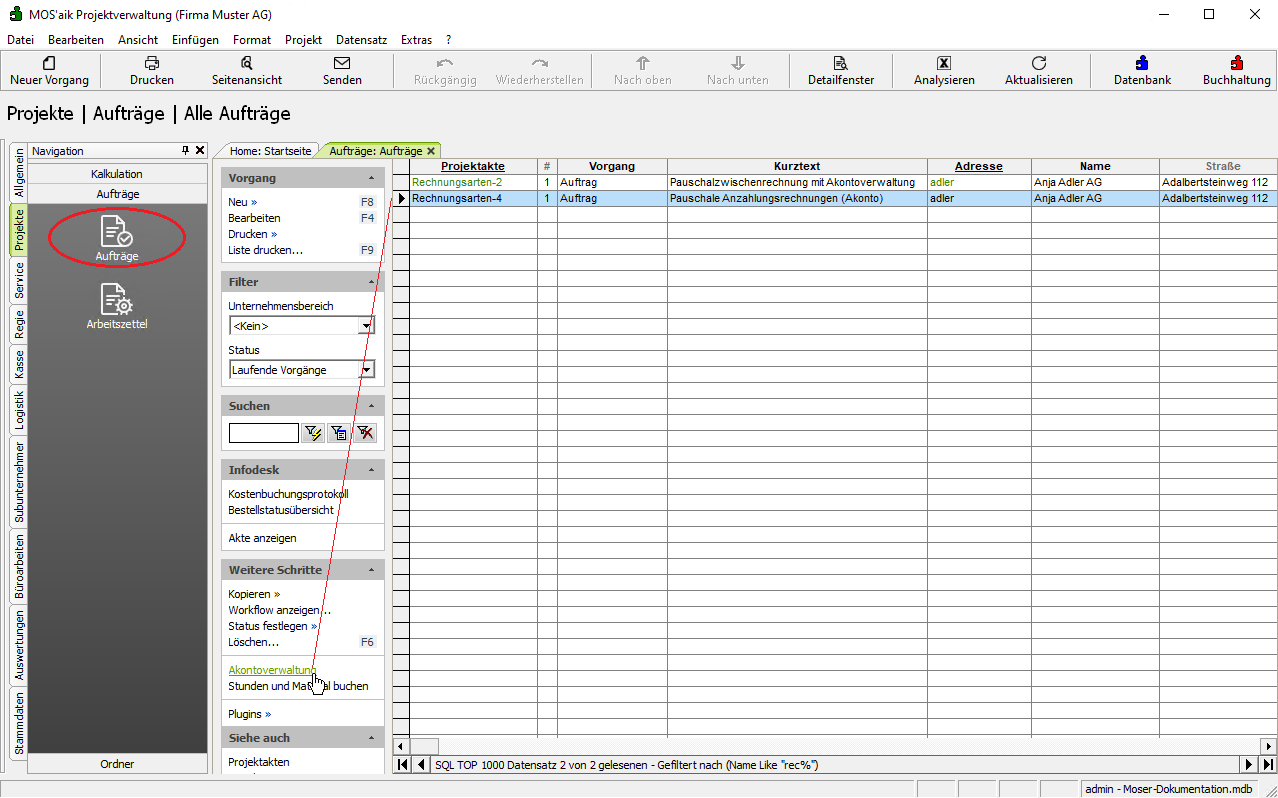
... und wählen die Funktion Akontoverwaltung:
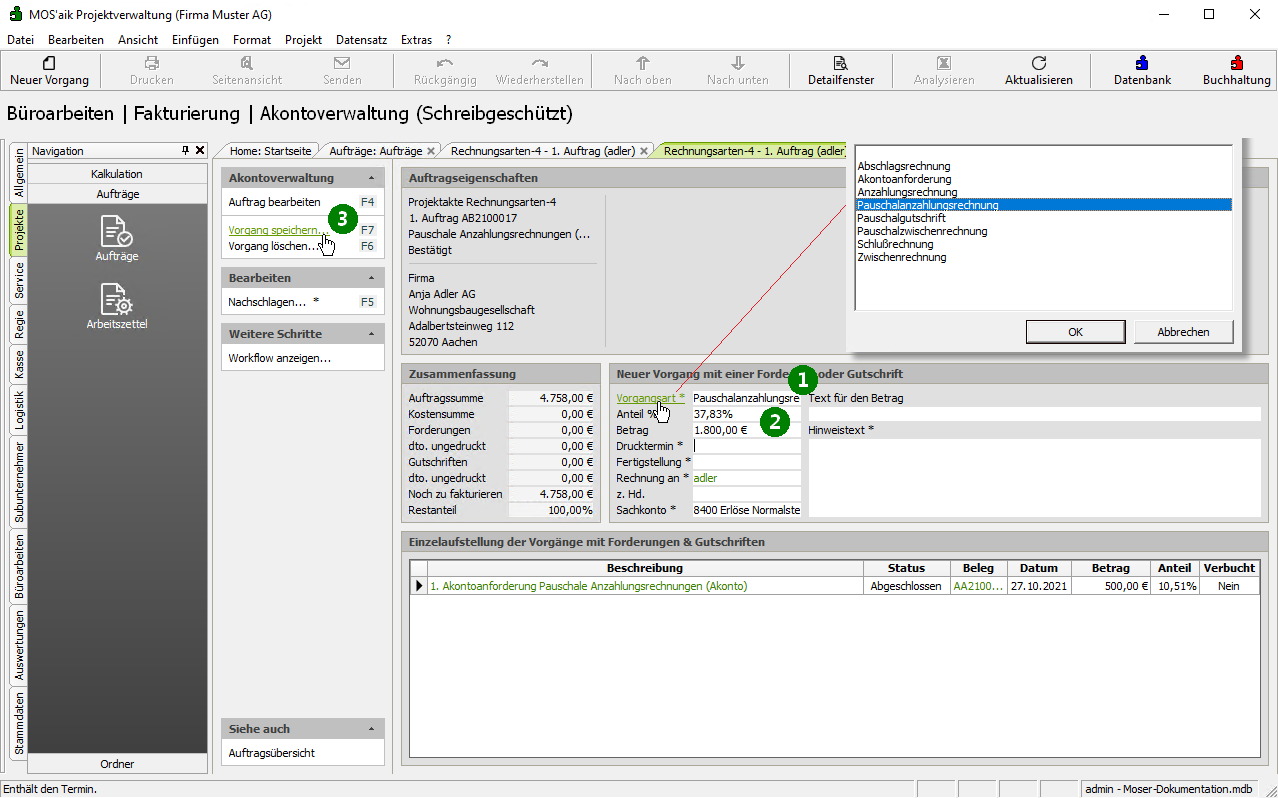
-
Bereits gebuchte Vorgänge finden Sie im Bereich Einzelaufstellung der Vorgänge ....
-
Wählen Sie als Vorgangsart eine Pauschalanzahlungsrechnung.
Im Feld Vorgangsart werden nur die für den aktuellen Benutzer (siehe auch den Themenbereich Benutzerverwaltung - Zugriffsrechte für Vorgangsarten und Projekte ) und für die im Mandanten eingestellte Art der Besteuerung (Soll/Ist) erlaubten Vorgangsarten angeboten.
So werden bei eingestellter Ist-Versteuerung des Mandanten Vorgangsarten mit Ist-Versteuerung nicht angezeigt, da diese durch andere Rechnungsarten ersetzt werden können (siehe auch Vorgangsarten und Arbeitsabläufe - Rechnungsvorgänge).
-
Sie können den Rechnungswert als
Anteil %vom Auftragswert oder als festenBetragerfassen. -
Klicken Sie zuletzt auf
Vorgang speichern .... -
Das Anlegen von Pauschalanzahlungsrechnung wird abgelehnt, wenn zum aktuellen Auftrag bereits eine Schlussrechnung angelegt wurde.
-
Abbildung 3.21. Akontoverwaltung
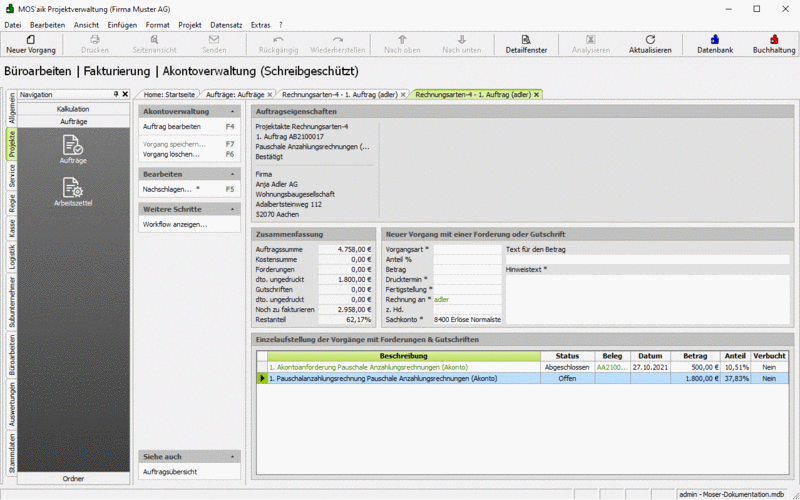
Der neue Vorgang wird in das Projekt eingefügt und in der unteren Tabelle der Akontoverwaltung mit dem
Status“Offen“ aufgelistet. ZumBearbeitenundBuchenklicken Sie doppelt auf den Vorgang.Beim Druck der Pauschalanzahlungsrechnung ändert sich der
Statusin der Tabelle der Akontoverwaltung in „Abgeschlossen“.
Zum Erstellen der Schlussrechnung wählen Sie
in der Akontoverwaltung die entsprechende Vorgangsart aus und klicken auf
Vorgang speichern. Die Mengen für die Schlussrechnung
werden dabei automatisch errechnet. Zahlungen auf vorherige
Pauschalanzahlungsrechnungen werden in der Schlussrechnung in Abzug
gebracht.
